無料レポートスタンド「メルぞう」にレポートを登録(掲載依頼)する方法
この記事では、無料レポートスタンド[メルぞう]にレポートを登録(掲載依頼)する方法をご紹介しています。
[メルぞう]とは、日本で最も大きいとされる無料レポートスタンドです。ここにレポートを登録(掲載)することで、多くの人にレポートをダウンロードしてもらうことができます。なお、メルぞうで無料レポートを掲載依頼するには、発行者の登録(発行者アカウントの取得)が必要です。
★【重要】お知らせ★
*メルぞうは2023年9月にシステム&サイトともにリニューアルされました(新メルぞう)。リニューアルにともない、旧システム(旧メルぞう)については2023年9月末でレポートの新規受付を終了し、10月末にはサイトが閉鎖される予定です。
新しいメルぞうへのレポート(コンテンツ)掲載依頼の方法は以下の記事を参照ください。
↓↓↓↓↓↓↓↓
■新しい「メルぞう」にコンテツを掲載依頼する方法[初心者・シニア]
*以下に記載の内容は2023年9月末でご利用が停止されます。
メルぞうにログインする
メルぞうにレポートの掲載申請をするには、メルぞうにログインする必要があります。
まず、以下のURLをクリックします
↓↓↓↓↓↓↓
メルぞうのTop画面が表示されます。上部メニューから[発行者ログイン]をクリックします。
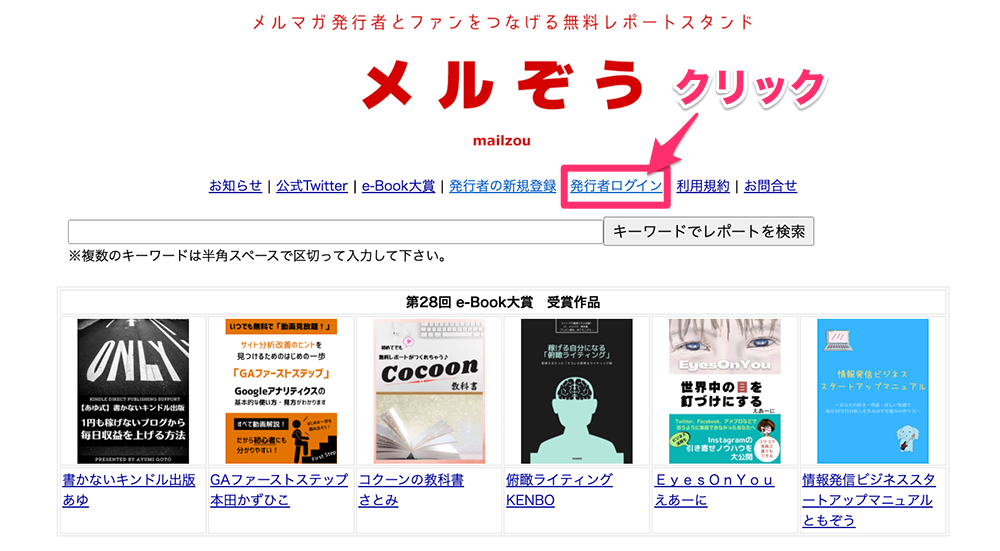
発行者用のログイン画面が表示されます。
①発行者IDとパスワードを入力して、②[ログイン]ボタンをクリックします。
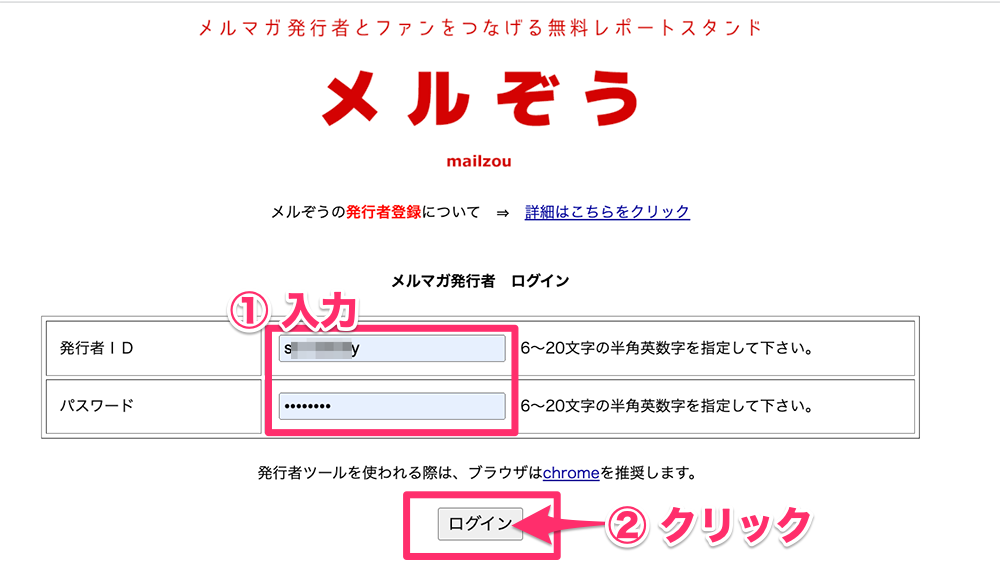
こちら↓↓↓↓↓↓↓
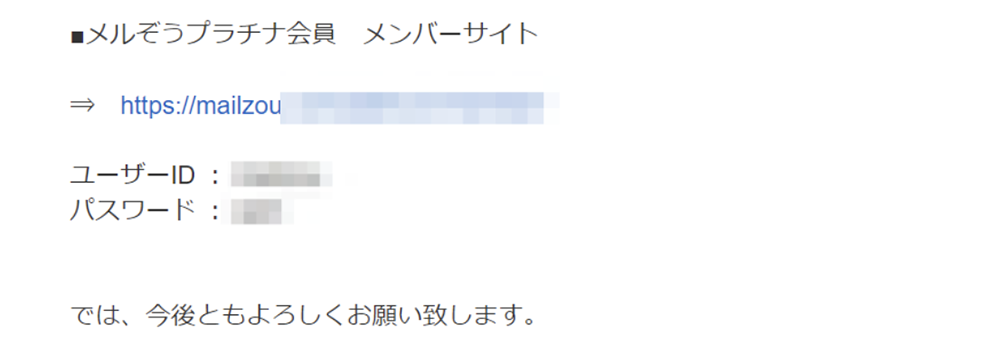
メルぞうの会員サイトが表示されます。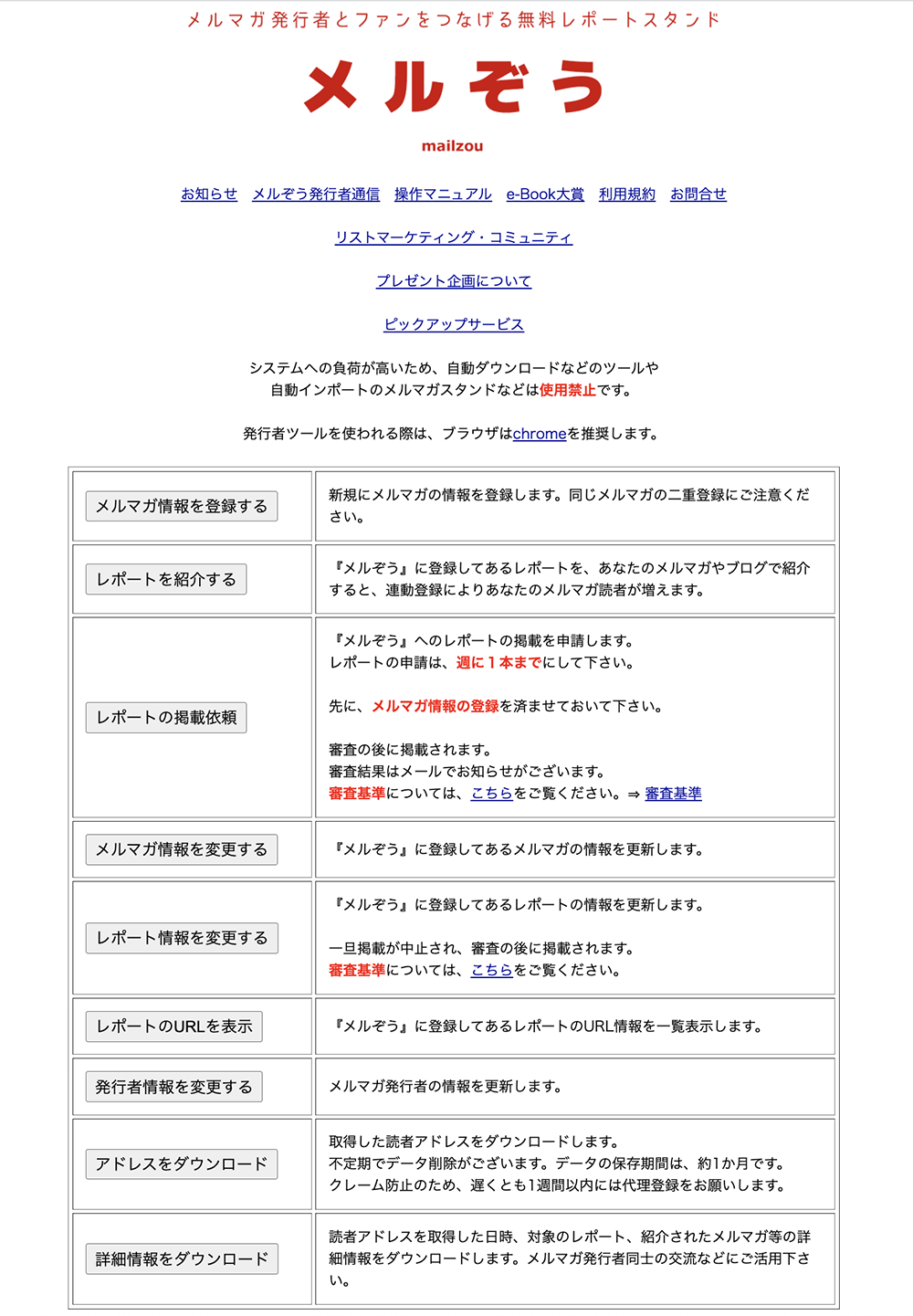
メルマガの登録をする
はじめてレポートの掲載をする場合は、まずメルマガの登録をしておきましょう。
Top画面で、[メルマガ情報を登録する]をクリックします。
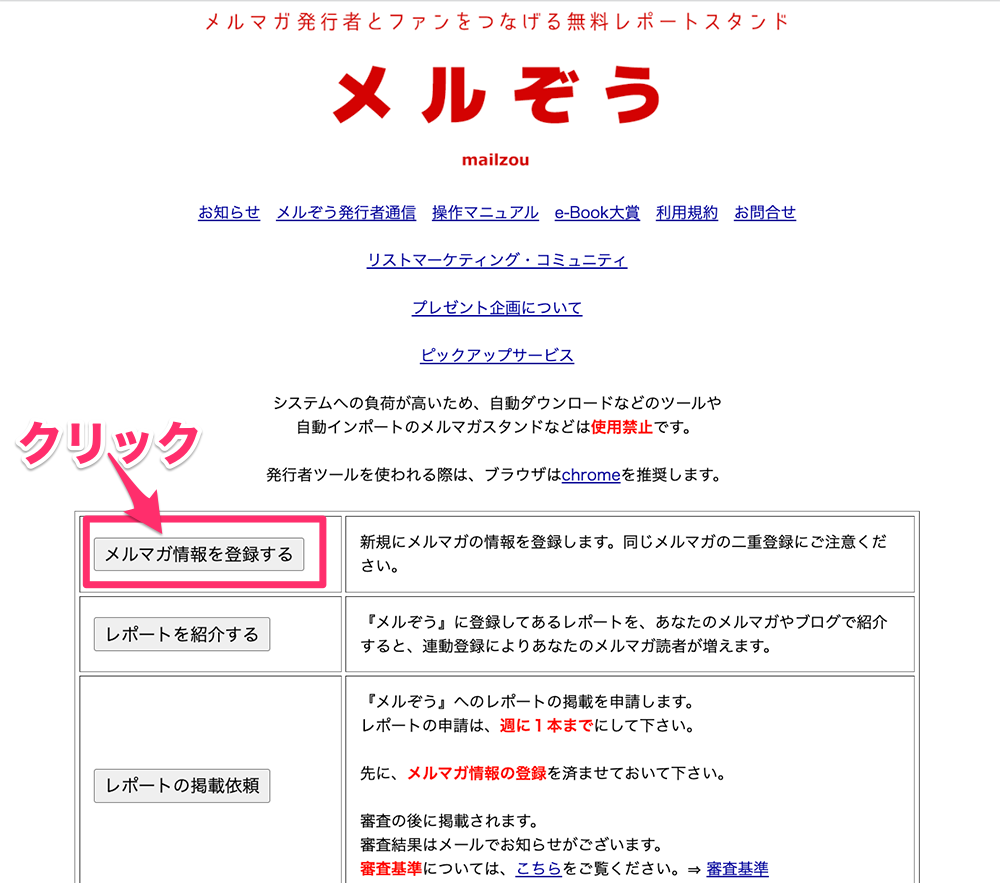
メルマガ名を入力して、[確認]ボタンをクリックします。
*このメルマガ名はメルマガスタンド(MyASP)などのシナリオ名と必ずしも一致する必要はありませんが、(チェックはされませんが)ユーザーがメルマガ登録をする際に表示される名前となります。登録するメルマガのシナリオ名と同じであるほうが望ましいです。
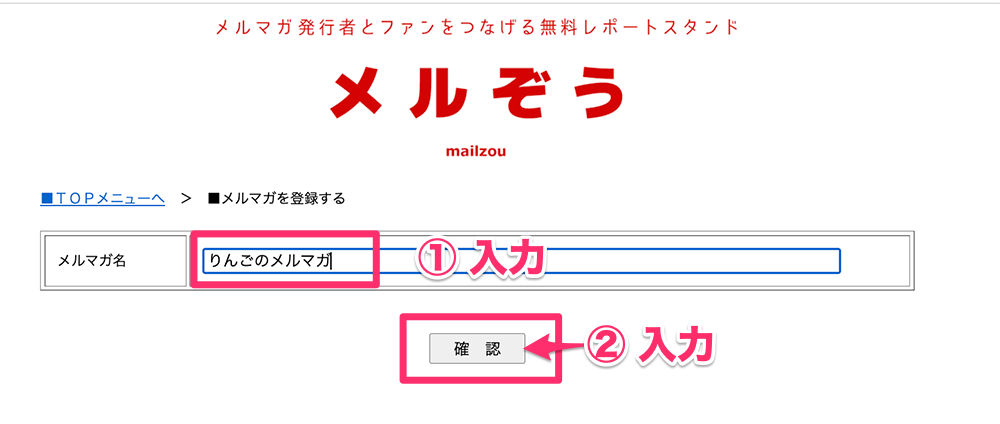
確認画面が表示されます。内容を確認して[登録する]ボタンをクリックします。

「メルマガ情報を登録しました。」と表示されます
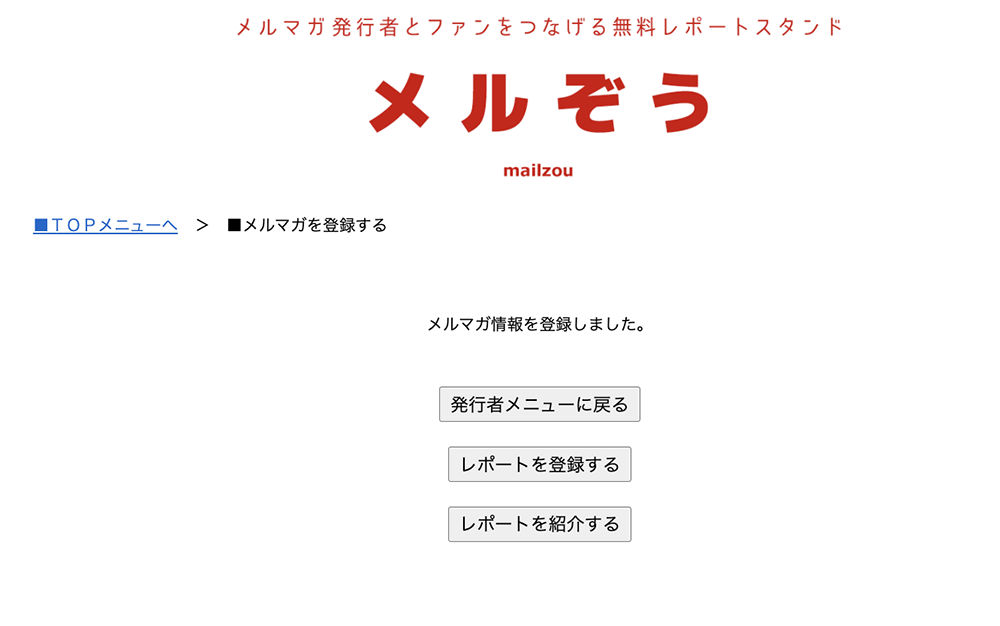
レポートの掲載依頼をする
では、いよいよ、レポートの掲載依頼をしましょう。
会員サイトのTop画面で、[レポートの掲載依頼]をクリックします。
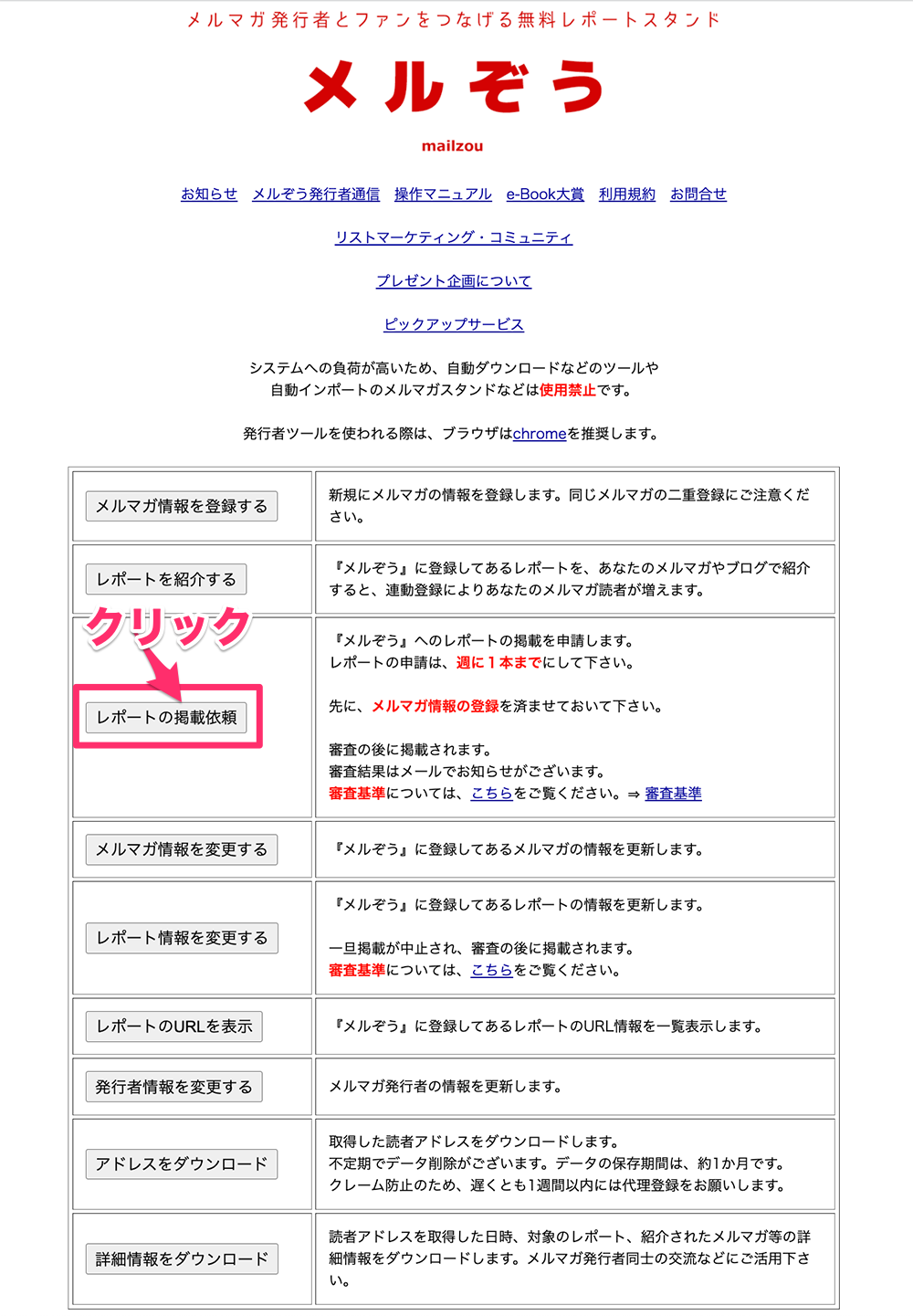
レポート掲載のための入力画面が表示されます。
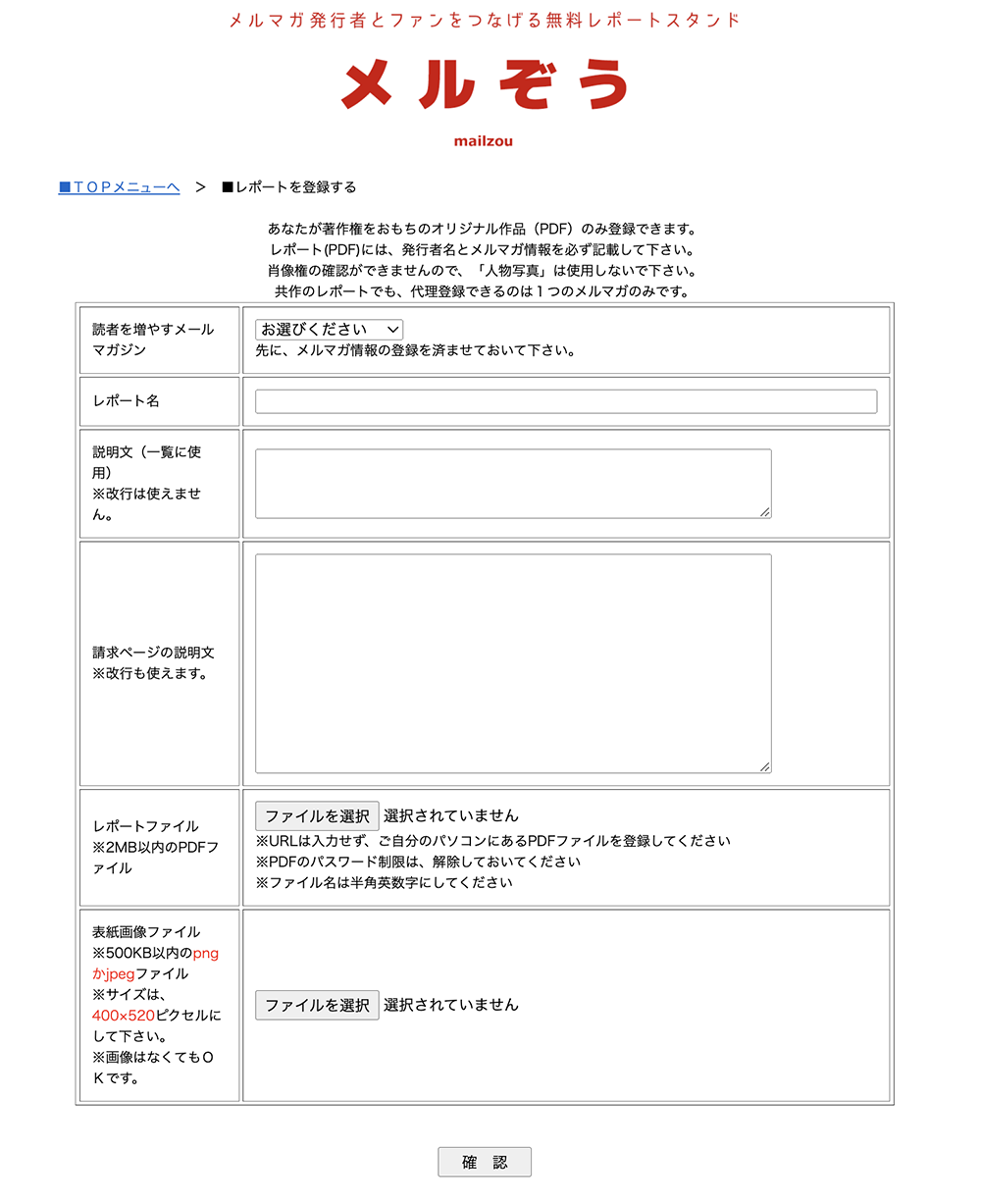
読者を増やすメールマガジンの蘭で、登録したメルマガの名前を選択します。

その他の欄を埋めていきます。
①メールマガジン:登録しているメルマガから選択します。
②レポート名:120文字以内(改行できない)
③説明文:200文字以内(改行できない)
④請求ページの説明:1000文字(改行できる)
⑤レポートファイル:2MB以内のPDFファイル ※ファイル名を半角英数字にすること
⑥表紙画像:500KB以内のpng,jpegファイル ※ファイル名を半角英数字にすること
入力できたら[確認]ボタンをクリックします。
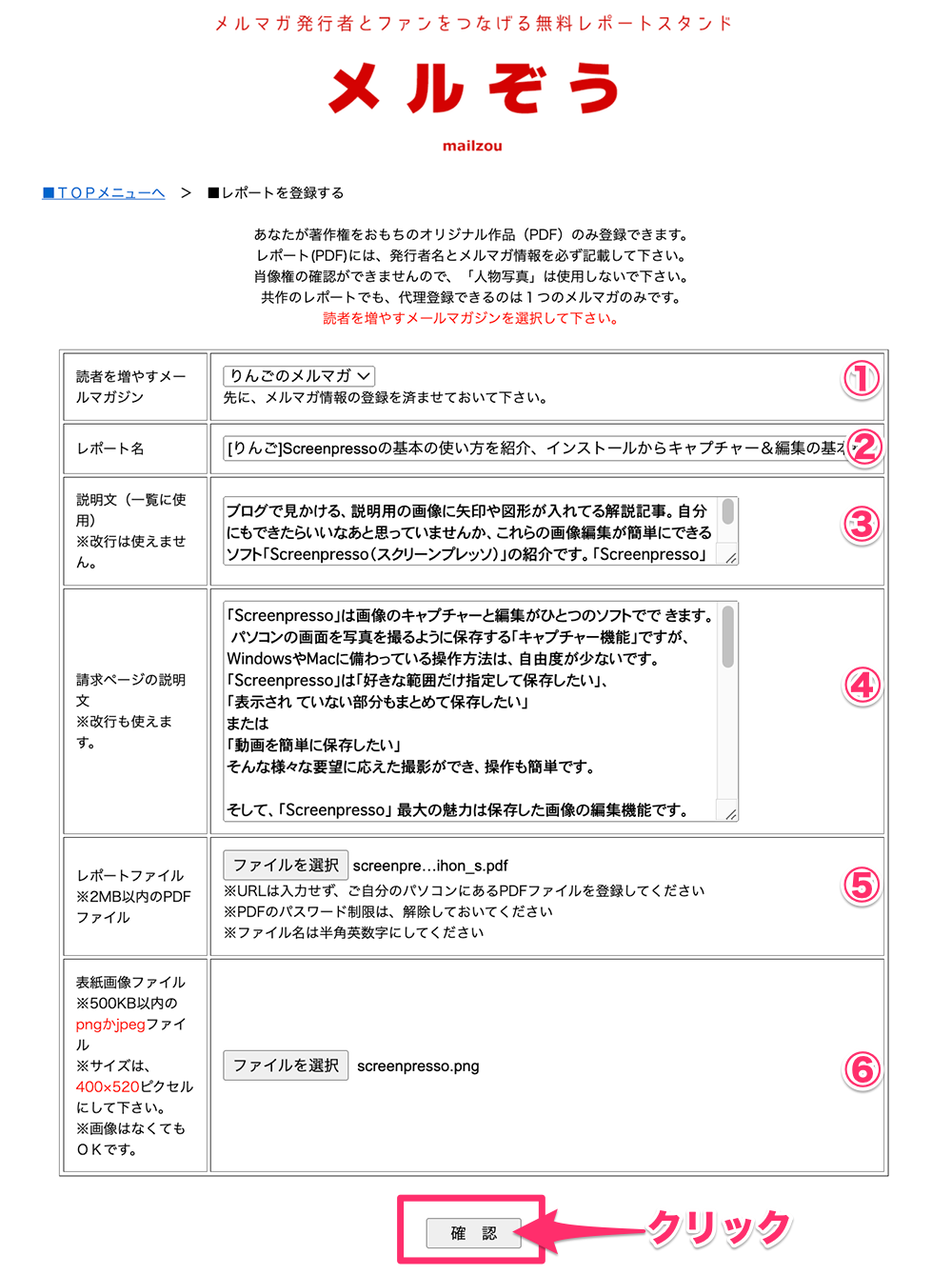
確認画面が表示されます。内容を確認して問題なければ、[登録する]をクリックします。

「レポート掲載のお申し込みを受付ました。」と表示されれば、掲載依頼は完了です。
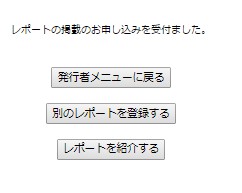
メールを確認、掲載完了を待つ
掲載依頼をすると、メルぞうから登録アドレス宛に掲載完了のメールが来ます。
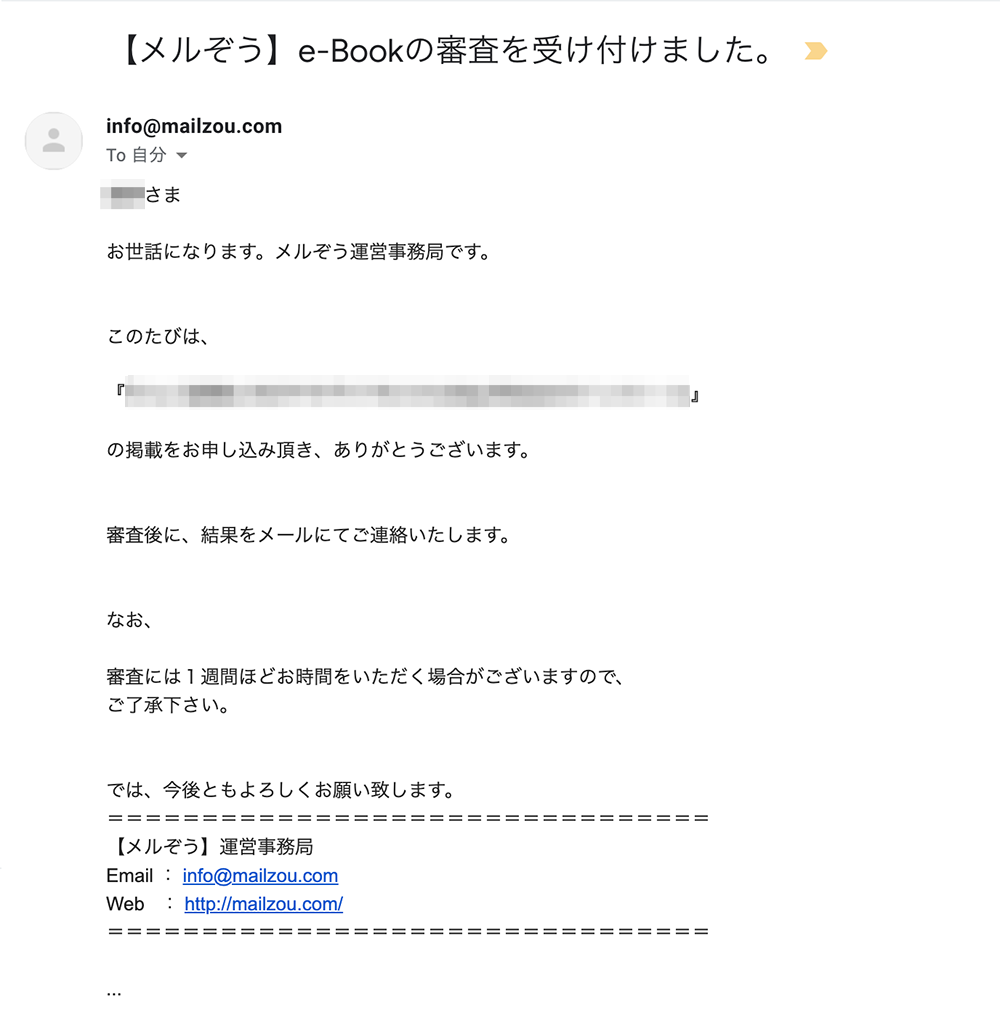
なお、掲載OKの場合は掲載がされます。
また、掲載NGの場合は以下のようなメールがきます。内容を確認し修正をして再提出をしましょう。
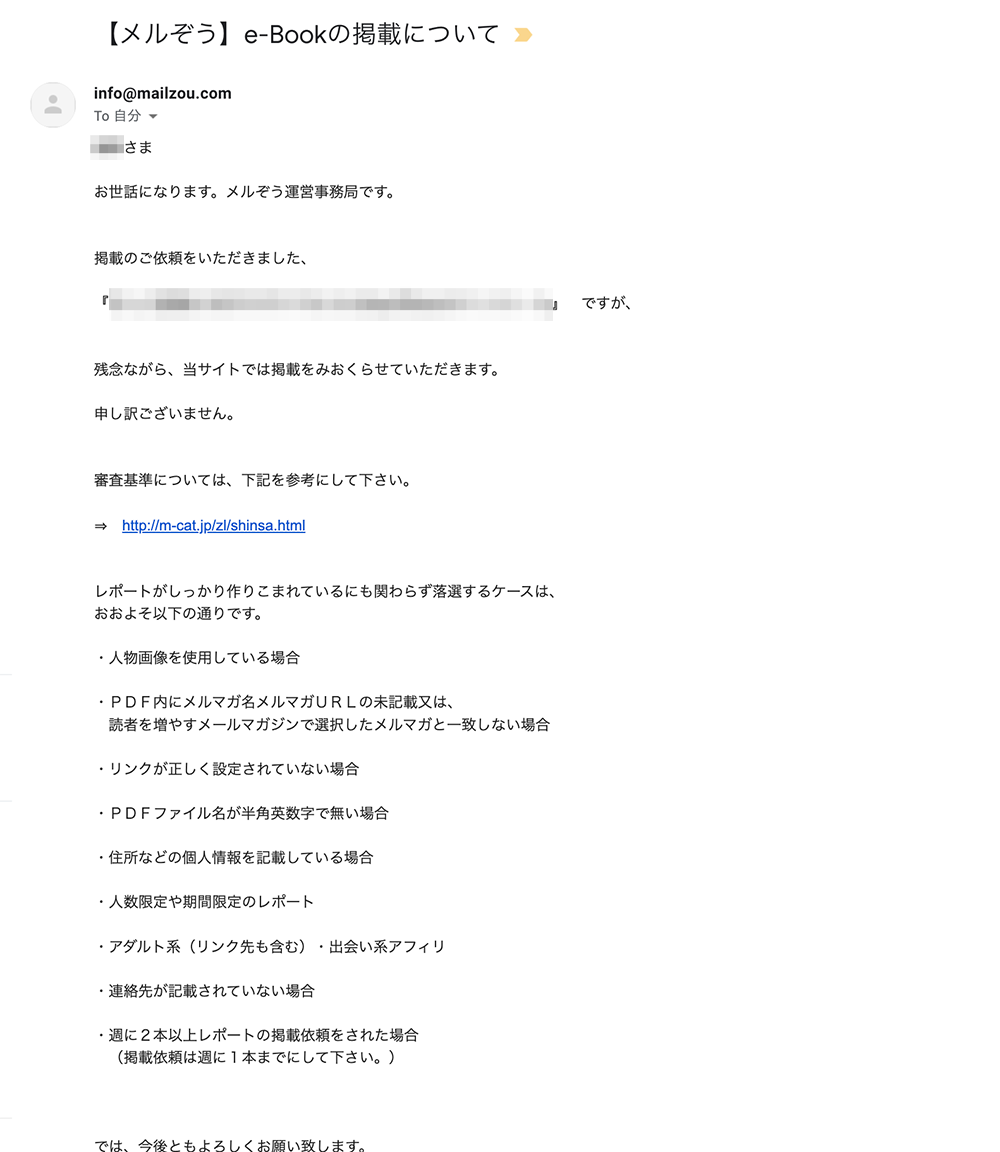
メルぞうで掲載確認をする
レポートが掲載されると、メルぞうのサイトでレポートが確認できます。
掲載直後であれば、新着順の一覧に表示が確認できます(^^)
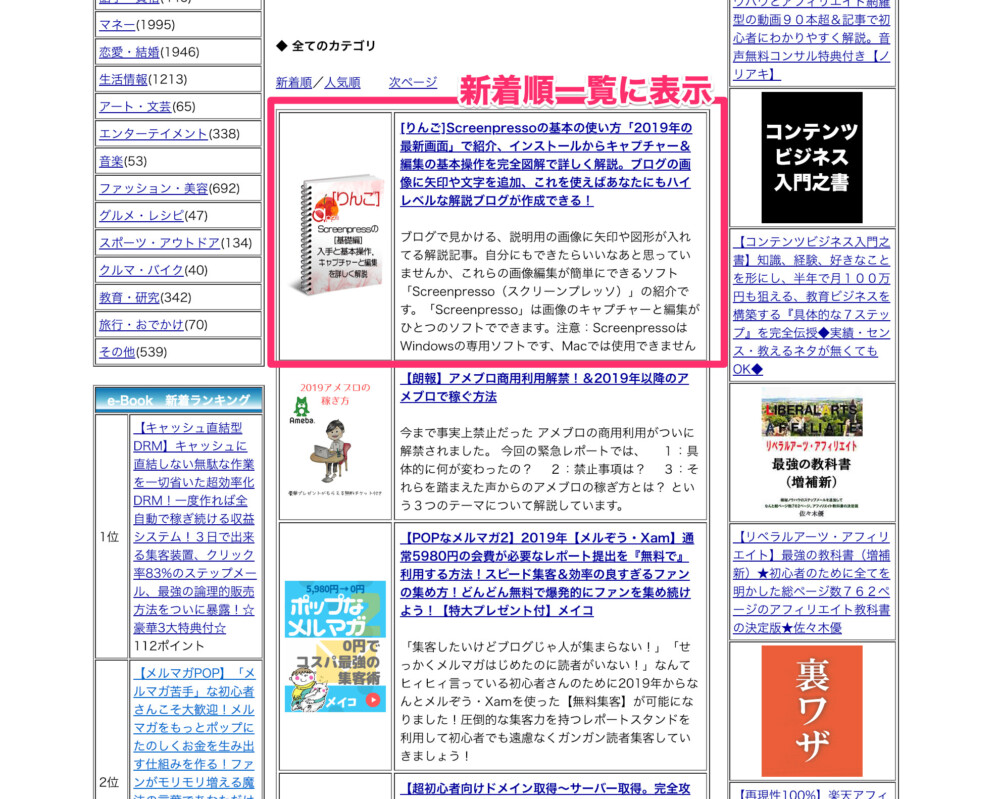
また、新着ランキングに入れば、こちらの一覧にも表示されます。
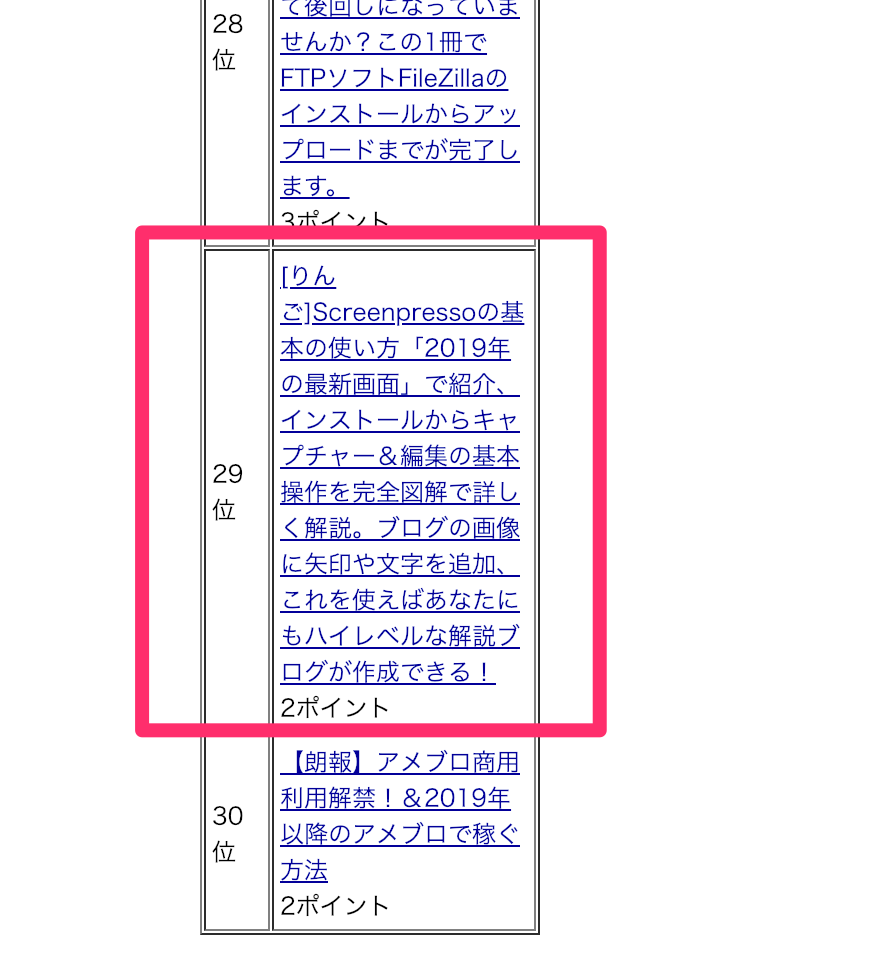
検索する
一覧に表示されていない場合は、検索しましょう。
①含まれる語句を入力します。(ファイル名に他と重複しない、検索しやすい名前を入れておくと便利です)
②[キーワードでレポートを検索]をクリックします。
③検索結果が表示されます。
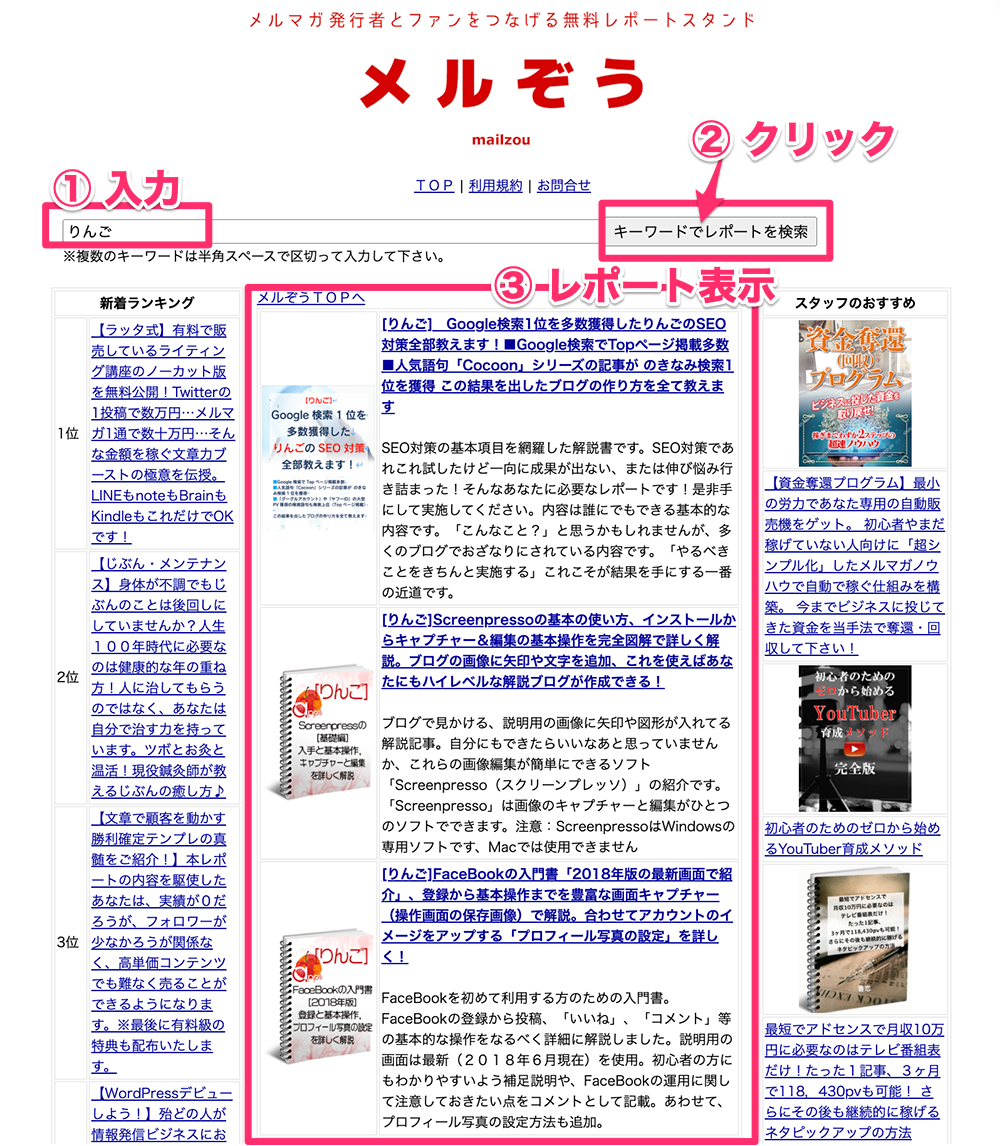
レポートのタイトルをクリックすると、詳細画面が表示されます。
*この画面からダウンロードがされます。
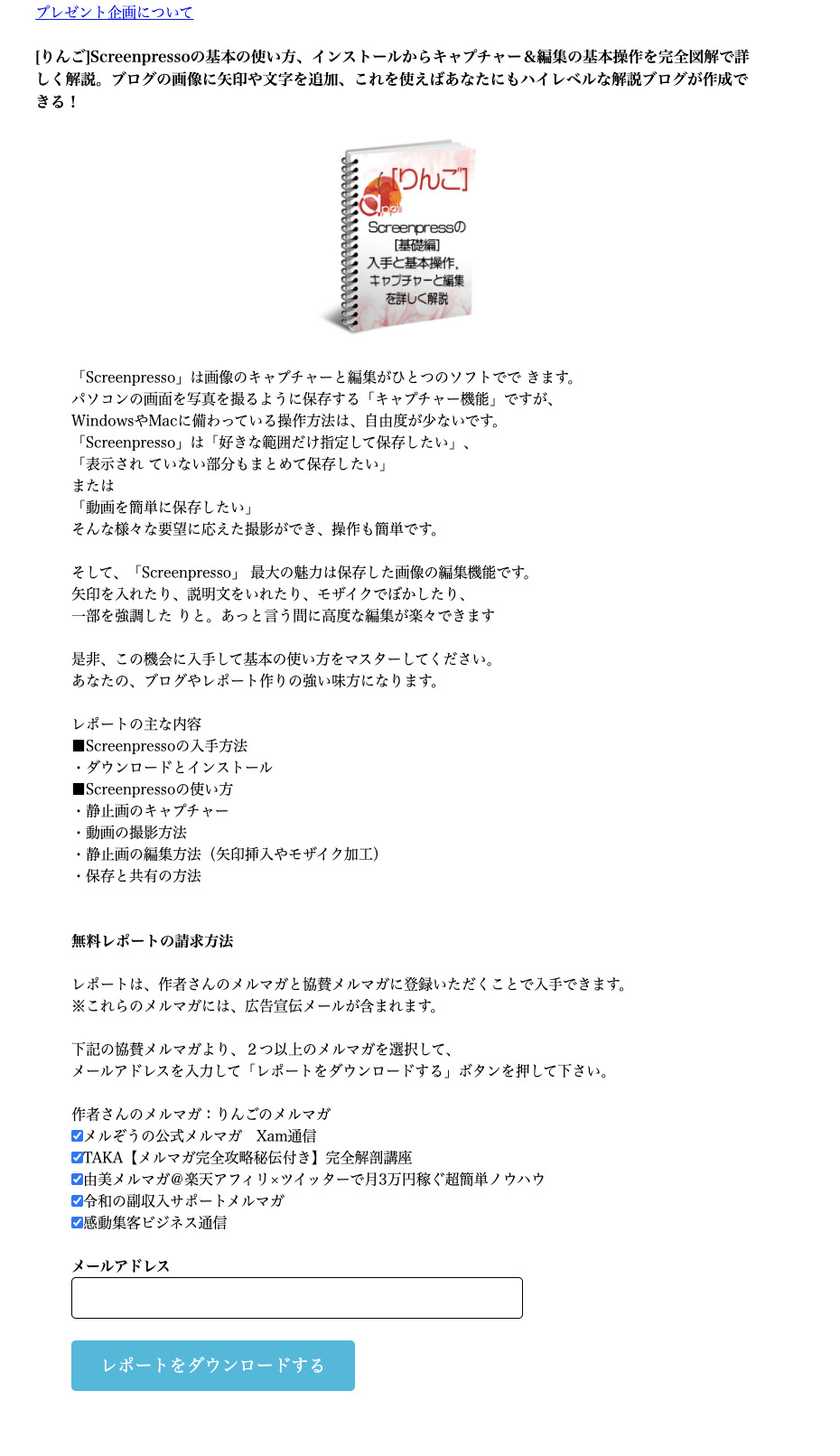
無料レポートの記事まとめ
順番に実践ください(^▽^)/
■無料レポートスタンド[メルぞう]から無料レポートを入手(ダウンロード)する方法
■無料レポートスタンド「メルぞう」の発行者登録をする方法(プラチナ会員の登録)
<いまここ>
■無料レポートスタンド「メルぞう」にレポートを登録(掲載依頼)する方法











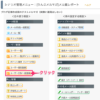
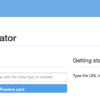
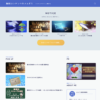

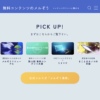
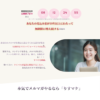
 ブログを作ったけどアクセスが無い!、アフィリエイトの成果が出ない!そんなあなたは必見ですよ。
ブログを作ったけどアクセスが無い!、アフィリエイトの成果が出ない!そんなあなたは必見ですよ。 
![画像[シニアでもできるネットビジネス!超入門]](https://applired.net/wp-content/uploads/2022/09/ringo-net_1280x670.png) 詳細はこちらのボタンをクリック(^o^)ノ゙
詳細はこちらのボタンをクリック(^o^)ノ゙




















ディスカッション
コメント一覧
まだ、コメントがありません